电脑密码怎么改新密码win7 win7系统修改电脑密码的方法
更新时间:2024-05-10 10:46:54作者:xiaoliu
在日常使用电脑的过程中,我们经常需要修改密码来保护个人信息的安全,在win7系统中,修改电脑密码是一项非常重要的操作。通过简单的步骤,我们可以轻松地更改密码,确保账户的安全性。接下来让我们一起来了解win7系统修改电脑密码的方法。
具体步骤:
1.在桌面或者是开始菜单中找到 控制面板 选项,敏贪打开它。
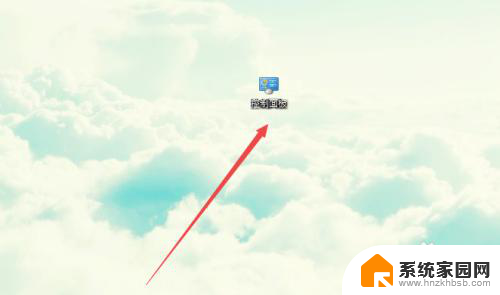
2.打开之后,点击当前页面的 用户账户和家庭安全 选项。
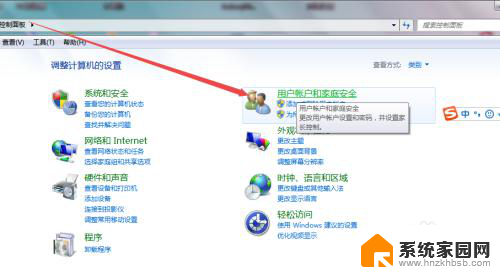
3.然后在打开的页面中点击 用户账户 选项。
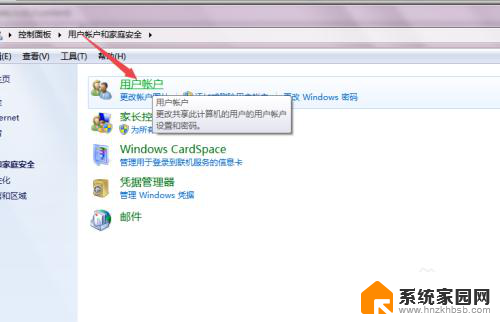
4.然后在打开的页面中点击左侧的 更改密码 选项。
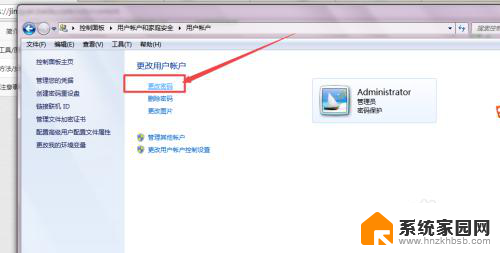
5.然喝槐码后在打开的更改密码页面中,要先正确的输入当前的密码,然后输入新密码、确认新密码。
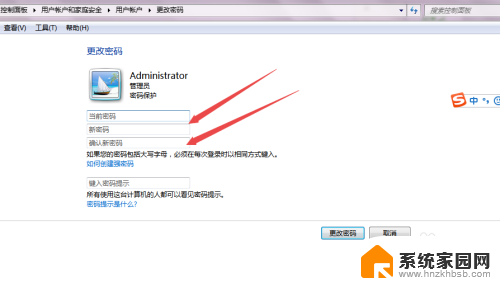
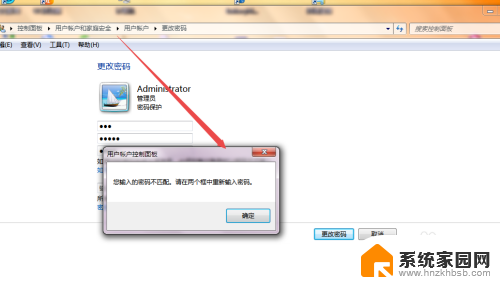
6.输入伟昆完成之后,点击下面的 更改密码 按钮,然后就更改成功了,这个时候,在开机或者是锁屏的时候,要输入新的密码才能进入桌面了。
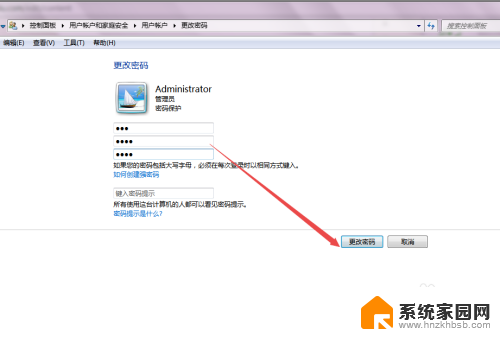
以上是关于如何更改Windows 7电脑密码的全部内容,如果你遇到这种情况,你可以按照以上步骤解决问题,非常简单和快速。
电脑密码怎么改新密码win7 win7系统修改电脑密码的方法相关教程
- win7怎样修改电脑开机密码 WIN7系统开机密码修改方法
- 电脑改密码在哪里设置win7 win7系统设置密码步骤
- win7电脑桌面锁屏怎么设置密码 win7系统锁屏密码设置方法
- windows 7电脑密码忘记怎么解开 win7系统忘记开机密码怎样重置
- 电脑win7锁屏密码怎么设置 win7系统如何设置屏保密码
- win7电脑怎么设锁屏密码 如何在win7系统中设置锁屏密码
- 电脑windows7怎么设置锁屏密码 如何在win7系统上设置锁屏密码
- win7怎么查看电脑密码 极域电子教室密码查看方法
- 电脑win7忘记密码怎么办 Win7系统忘记登录密码怎么办
- win7关闭电脑密码 如何在win7系统中取消电脑开机密码
- win7家庭普通版个性化设置在哪里 Win7家庭版个性化设置找回方法
- mac电脑装windows7系统 苹果mac装win7系统详细教程
- windows7可以分屏吗 Win7如何快速分屏设置
- win7自带游戏点了没反应 win7旧版游戏启动无反应如何解决
- wind7第三方软件认不到电脑摄像头 Win7摄像头无法打开怎么办
- win7删除最近打开的文件夹记录 win7清除最近打开文件记录步骤
win7系统教程推荐
- 1 win7电脑桌面锁屏怎么设置密码 win7系统锁屏密码设置方法
- 2 wind7第三方软件认不到电脑摄像头 Win7摄像头无法打开怎么办
- 3 win7优盘打不开 u盘设备在win7连接不上怎么办
- 4 win连蓝牙耳机 win7蓝牙耳机连接步骤
- 5 win7进去安全模式按哪个键 win7进入安全模式的三种方法图解
- 6 笔记本电脑win 7系统激活怎么激活 win7怎么激活密钥
- 7 windows7旗舰版怎么打开管理员权限 win7如何设置权限以管理员身份运行程序
- 8 wind7系统还原怎么操作 win7笔记本恢复出厂设置流程
- 9 windows系统开机密码忘了怎么办 Win7系统忘记管理员密码怎么办
- 10 windows 任务清单 Win7 Windows任务计划程序服务查找方法